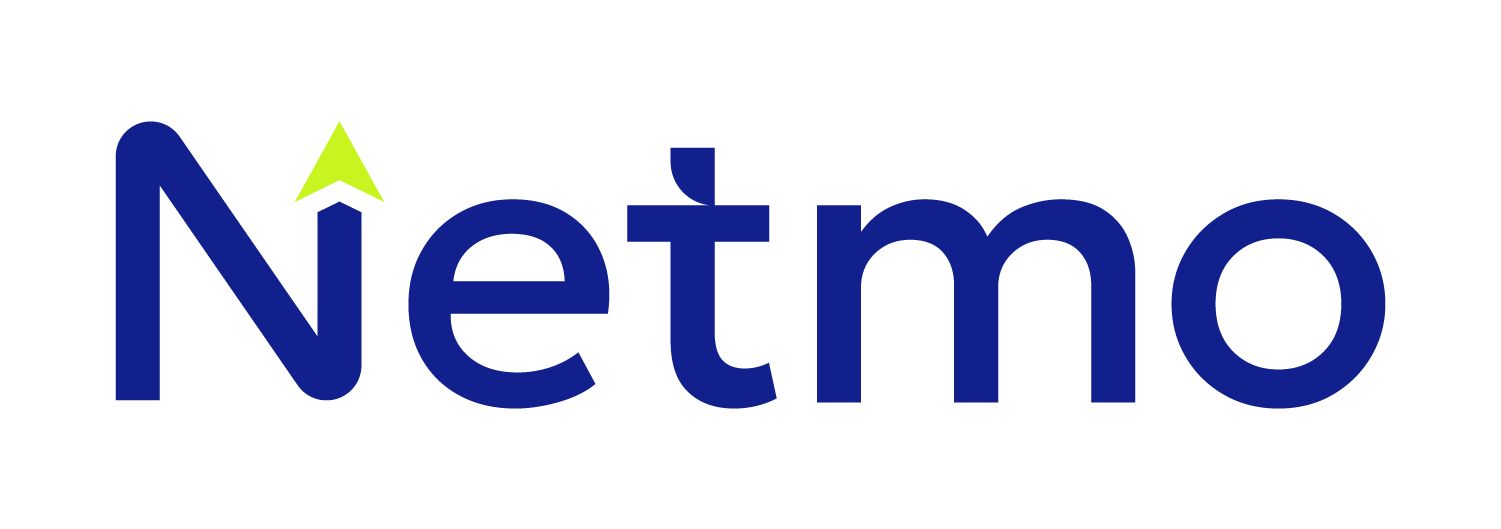🚗 Pré-sélection des véhicules
Cette pré-sélection regroupe tous les véhicules que vous avez configurés dans votre projet et que vous souhaitez éventuellement envoyer à des fournisseurs. Chaque carte véhicule affiche :- Le modèle et la finition sélectionnés
- Le prix remisé ou catalogue
- Les principales caractéristiques techniques (motorisation, autonomie, émissions, etc.)
- Consulter la configuration complète du véhicule (options, packs, équipements, commentaires)
- Modifier la configuration → vous serez redirigé vers la page Véhicule
- Retirer le véhicule de la présélection s’il ne doit pas être envoyé
🏢 Choix des fournisseurs
Une fois la présélection validée, vous pouvez choisir à quels fournisseurs envoyer vos demandes.Chaque fournisseur est identifié avec ses informations principales :
- Son type d’activité (LLD, distribution directe)
- Le type de véhicule concerné (neuf, occasion)
- Les contacts pré-paramétrés si vous avez défini des interlocuteurs dans votre organisation.
📤 Envoi des demandes
Deux options s’offrent à vous :- Envoi automatique par email si vos fournisseurs disposent de contacts enregistrés dans Netmo. Un mail est généré et envoyé automatiquement avec la configuration du véhicule et les informations nécessaires au chiffrage.
- Envoi interne sans email si vous préférez gérer manuellement l’envoi des demandes (par exemple via votre propre messagerie).
Netmo enregistre l’envoi et déplace automatiquement le véhicule dans la section “En attente de réponse”.
📊 Suivi après envoi
Dès l’envoi réalisé :- Le véhicule apparaît dans la liste des véhicules à chiffrer
- Le statut “En attente de réponse” s’affiche pour chaque fournisseur sélectionné
- Vous pourrez ensuite ajouter les devis reçus dans la partie Réponses fournisseurs (voir Dépôt des devis).